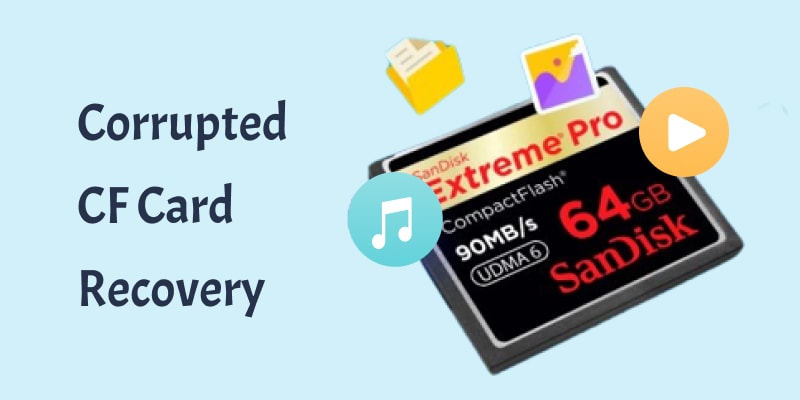Компактная флэш-карта (CF-карта) - это формат карты памяти, на которой хранятся данные на небольшом портативном устройстве. Как и SD-карты и другие устройства хранения данных, он не защищен от повреждения. Некоторые факторы могут привести к потере файлов и данных с вашей CF-карты. Что следует делать в этом случае? Вот руководство по восстановлению поврежденной CF-карты.
Оглавление
Что такое компактная флэш-карта (CF)?

Компактная флэш-карта (CF) - это формат карт памяти, разработанный компанией SanDisk. Они широко используются в цифровых фотоаппаратах, видеокамерах и других электронных устройствах.
Популярность CF-карт обусловлена их большим физическим размером по сравнению с другими форматами карт памяти. Они также популярны в профессиональной фотографии из-за высокой емкости памяти и высокой скорости передачи данных.
CF-карты бывают разных емкостей. Но их объединяет одно - надежность. Однако в настоящее время CF-карты являются устаревшей технологией. В последние годы они стали менее распространены, поскольку получили распространение карты памяти меньшего размера и скорости, такие как SD (Secure Digital) и microSD. Добавьте к этому тот факт, что CF-карты используются только в камерах высокого класса.
Поскольку CF-карты в настоящее время стали редкостью, информация о них также стала скудной. Предположим, что ваша карта была повреждена. У скольких людей, которых вы знаете, вы можете спросить, что делать? Их будет немного. Но не волнуйтесь. Мы вас обеспечим.
Как происходит повреждение CF-карты?
Причиной исчезновения файлов с CF-карты памяти может быть множество факторов, но, к счастью, существует не меньше способов устранения этих проблем.
| Причины | Описание |
| 🤦 Неправильное обращение | Внезапное извлечение CF-карты при передаче данных на компьютер или в процессе чтения/записи может привести к повреждению. Это означает, что вы не сможете получить доступ к данным, хранящимся на карте. |
| 💀 Вирусная атака | Такие вирусы, как трояны, вредоносные программы, шпионское и рекламное ПО, могут заразить вашу CF-карту и привести к повреждению. Если вы часто подключаете CF-карту к устройствам, содержащим вирусы, это увеличивает риск повреждения. |
| ⛔ Сбой файловой системы | Файловая система управляет данными, хранящимися на карте памяти; в случае их повреждения ваш компьютер или фотокамера не смогут их обнаружить. Повреждению карты памяти могут способствовать и другие факторы. Например, просмотр фотографий или видеозаписей на CF-карте памяти при заполненном месте для хранения или разряженном аккумуляторе камеры может привести к повреждению. Когда CF-карта подключена, внезапные скачки напряжения на вашем компьютере также могут вызвать проблемы. |
| 🔨 Физическое повреждение | В некоторых случаях CF-карта может быть физически повреждена. В таких ситуациях вы можете обратиться за помощью в надежную службу восстановления карт памяти, которая находится рядом с вами. |
Помимо серьезных физических повреждений, вы можете выполнить три шага, описанные ниже, для восстановления потерянных файлов с поврежденной CF-карты.
Восстановление поврежденной CF-карты в три этапа
Вот что вам нужно сделать, если у вас повреждена CF-карта и вам необходимо восстановить свои файлы.
Шаг 1. Убедитесь, что ваша CF-карта доступна.
Первым делом убедитесь, что вы можете получить доступ к своей CF-карте на компьютере. Некоторые из них оснащены небольшим переключателем, который позволяет защитить карту от записи. Проверьте, есть ли у вас такая возможность, и убедитесь, что она отключена.
Предположим, вы по-прежнему не можете получить доступ к содержимому карты. Попробуйте подключить устройство чтения карт к другому порту или использовать другое устройство для чтения портов. Кроме того, очистите порты от пыли и посторонних предметов.
Шаг 2. Устраните логические ошибки на вашей CF-карте.
Могут возникнуть логические проблемы, которые препятствуют доступу к вашим файлам. Важно сначала выявить и устранить эти проблемы.
Вариант 1. Сделайте ваши файлы видимыми
В Windows есть процесс, который автоматически скрывает файлы, связанные с конфигурацией и параметрами. Возможно, ваш компьютер идентифицировал ваши файлы как таковые. Вы можете сделать их видимыми, выполнив следующие действия:
- Запустите Проводник.
- Нажмите Просмотр, затем кнопку со стрелкой вниз для выбора Параметров. Выберите параметры Изменить папку и выполнить поиск.
- Выберите Просмотр и под ним нажмите Показать скрытые файлы, папки и диски. Затем нажмите Применить и ОК.
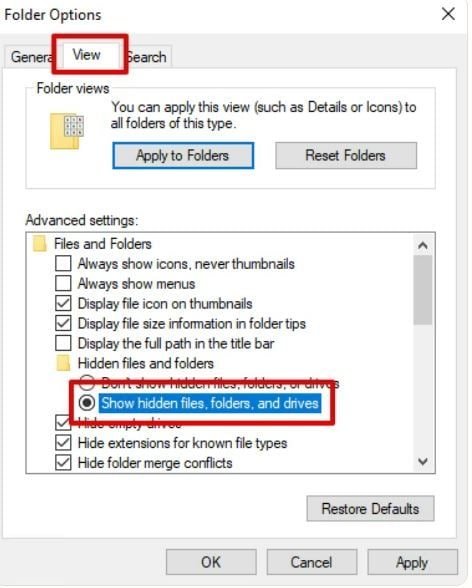
Вариант 2. Введите букву диска
Каждому диску на вашем компьютере присвоена своя буква. Таким образом, если на вашей CF-карте нет буквы диска, она будет недоступна. Не волнуйтесь. Вы можете свободно назначить букву диска CF-карте с помощью утилиты управления дисками.
- Нажмите Пуск или нажмите клавишу Windows.
- Введите и выберите Управление дисками. В Windows 10 и 11 вместо этого выберите опцию Создавать и форматировать разделы жесткого диска.
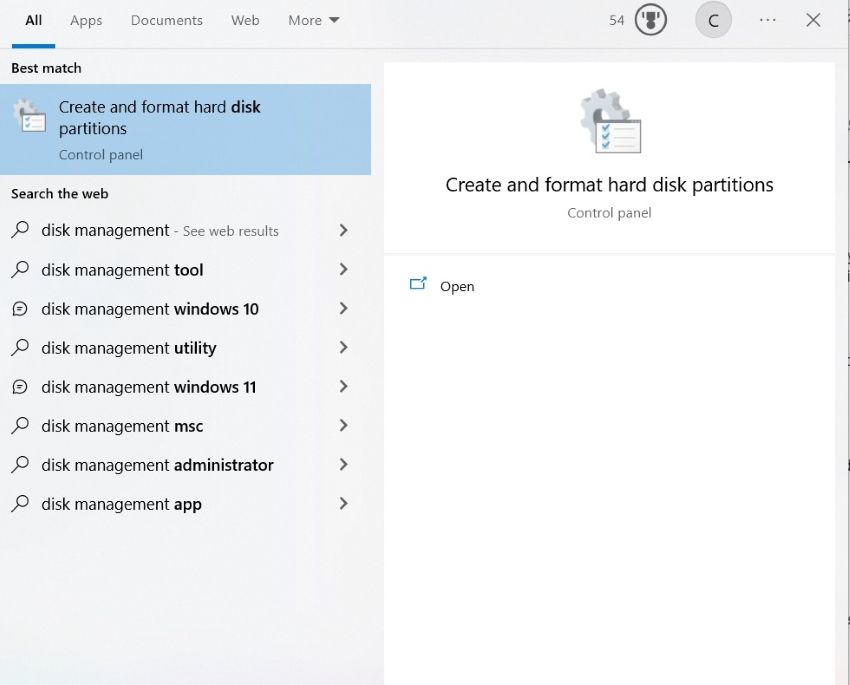
- Щелкните правой кнопкой мыши на вашей CF-карте. Затем нажмите Изменить букву диска и пути к нему.
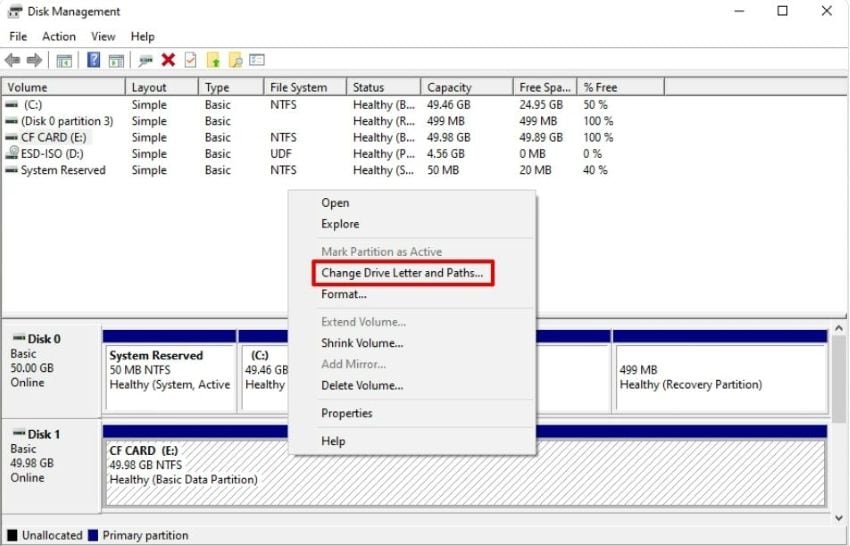
- Нажмите Громкость > Изменить.
- Выберите И назначьте следующую букву диска. Выберите букву диска и нажмите OK, чтобы завершить.
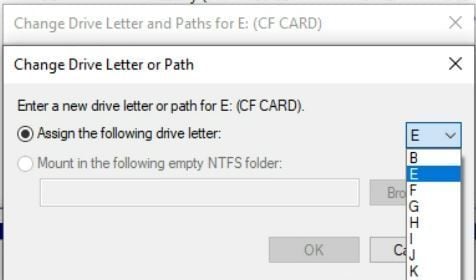
Вариант 3. Необходимо обновить или переустановить драйверы
Операционная система не может взаимодействовать с вашей CF-картой, если драйверы устарели или повреждены. В этом случае необходимо принудительно установить или обновить драйверы.
- Откройте Диспетчер устройств.
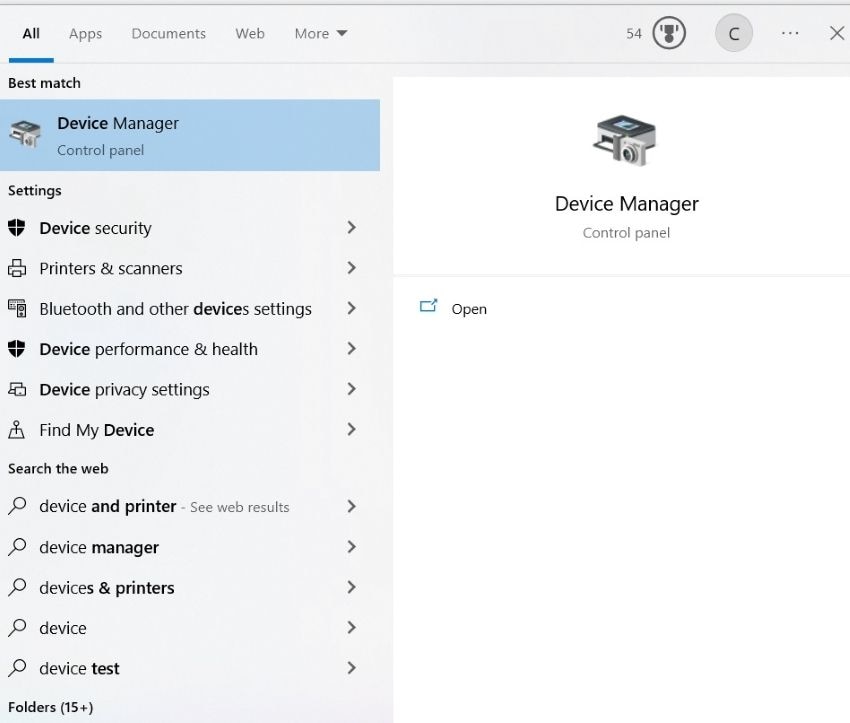
- Нажмите кнопку со стрелкой вниз для выбора дисковода. Выберите CF-карту > Свойства.
- Перейдите на вкладку Драйвер во всплывающем окне.
- Выберите Обновить драйвер > Выполнить автоматический поиск драйверов. В этом случае ваш драйвер будет обновлен до последней версии. После этого попробуйте получить доступ к файлам с CF-карты. Обратите внимание, что после этого ваши файлы все еще могут быть недоступны. Предположим, что это не сработало; перейдите к следующему шагу, чтобы удалить драйвер.
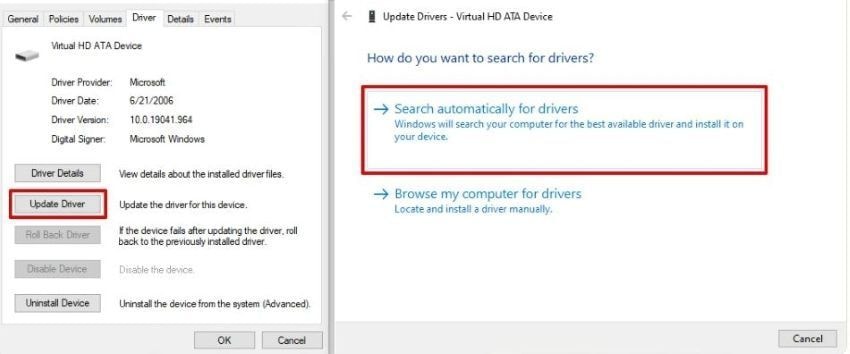
- Удалите драйвер, нажав Удалить устройство > Удалить.
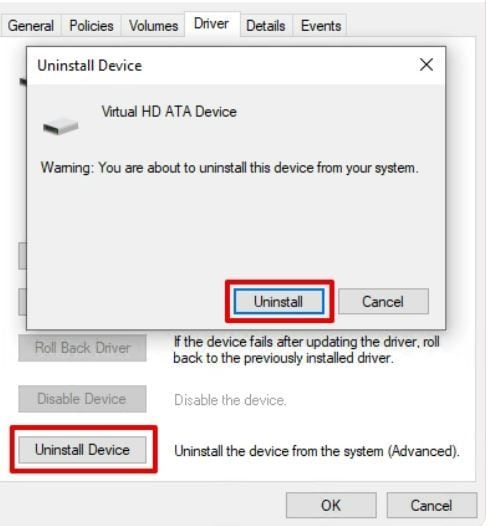
- Отключите CF-карту от сети после удаления. При повторном подключении драйвера драйвер автоматически переустановится.
- Подключите CF-карту и проверьте, можете ли вы получить доступ к своим файлам.
Вариант 4. Исправьте файловую структуру
Возможно, проблема в файловой структуре. Хорошей новостью является то, что встроенный инструмент позволяет устранить любые проблемы, связанные с файловой структурой диска. Это команда CHKDSK в CMD.
- Нажмите Пуск или нажмите клавишу Windows. Выполните поиск в командной строке или CMD.
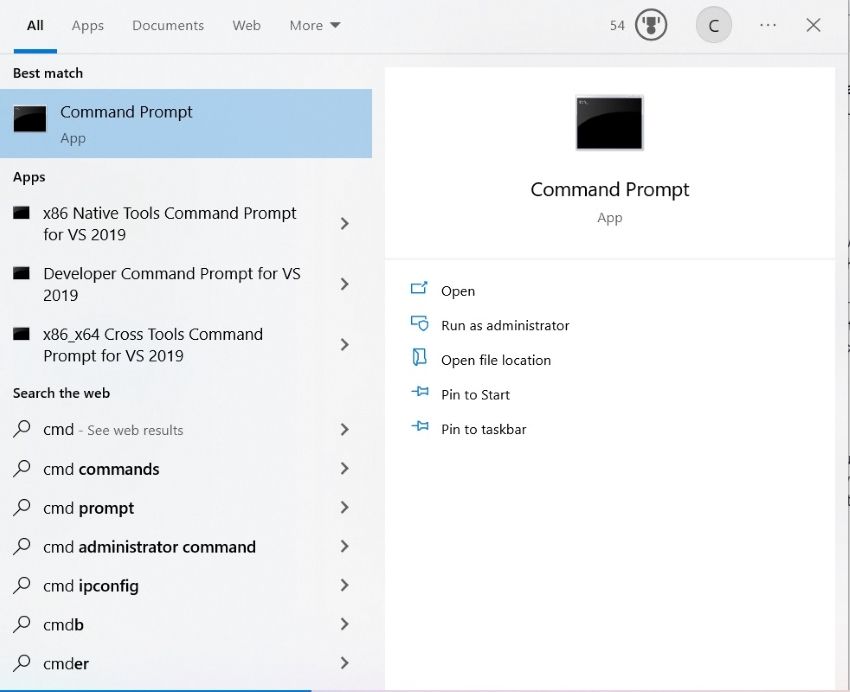
- Нажмите Командная строка > Запуск от имени администратора > Да.
- Введите эту команду:
chkdsk c: /f. Не забудьте заменить букву "c" на букву диска вашей CF-карты.
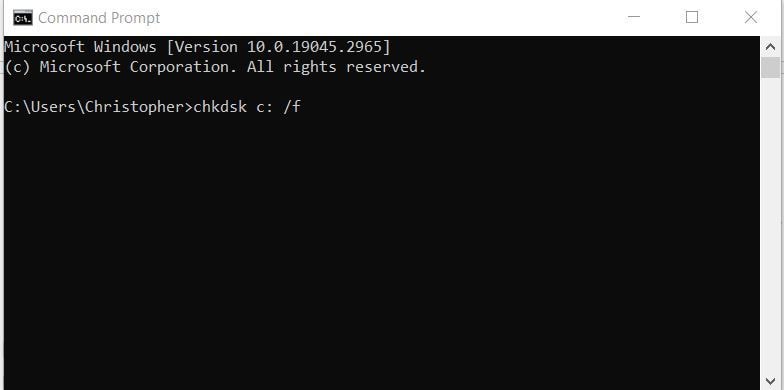
Вариант 5 . Отформатируйте CF-карту
Если все остальное не помогает, но вы все равно хотите продолжать использовать CF-карту, вам остается переформатировать карту. Это может помочь устранить логические неполадки, из-за которых карта ведет себя неправильно. Однако имейте в виду, что это приведет к удалению всех данных на карте памяти. Поэтому выбирайте этот вариант только в том случае, если больше ничего не помогло.
- Запустите Проводник. Найдите и щелкните правой кнопкой мыши на своей CF-карте на левой панели и выберите Форматировать.
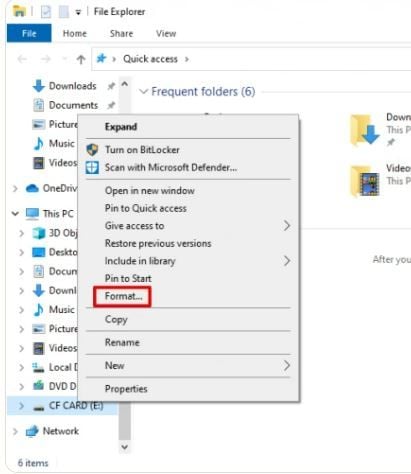
- Отметьте галочкой Быстрое форматирование > Начать.
- Нажмите OK. Дождитесь запуска процесса. По завершении нажмите "ОК".
Шаг 3. Восстановите данные с поврежденной CF-карты с помощью программного обеспечения для восстановления
После устранения всех логических неполадок вы можете приступить к восстановлению потерянных файлов с поврежденной CF-карты. Вы можете использовать Wondershare Recoverit - одно из лучших программ для восстановления данных с карт памяти. Оно позволяет без особых усилий восстановить любые потерянные данные с вашей CF-карты и других карт памяти.
Загрузите и установите Wondershare Recoverit на свой компьютер, затем выполните следующие действия, чтобы восстановить файлы с CF-карты с помощью Wondershare Recoverit:
- Запустите программу восстановления CF-карты и выберите свою CF-карту в разделе Жесткие диски и расположение.

- После выбора устройства автоматически начнется полное сканирование. Вы можете просмотреть результаты сканирования в любое время, поскольку они отображаются в интерфейсе в режиме реального времени.

- Пользователи могут просмотреть восстанавливаемые файлы перед началом процесса восстановления с помощью Recoverit. Вы можете просматривать файлы без каких-либо ограничений. Выберите нужные файлы, затем нажмите Восстановить, чтобы восстановить свои данные.

Заключение
Повреждение CF-карты не обязательно означает потерю ваших файлов. Следуя этим инструкциям и используя надежное программное обеспечение для восстановления данных, вы сможете восстановить свои ценные фотографии и видеозаписи. Только не забывайте действовать быстро, прекратите использование карты памяти и при необходимости обратитесь за профессиональной помощью.